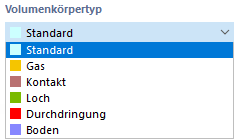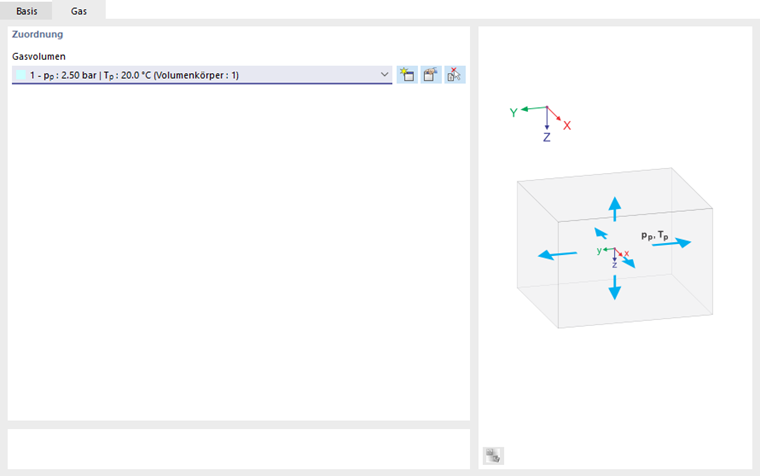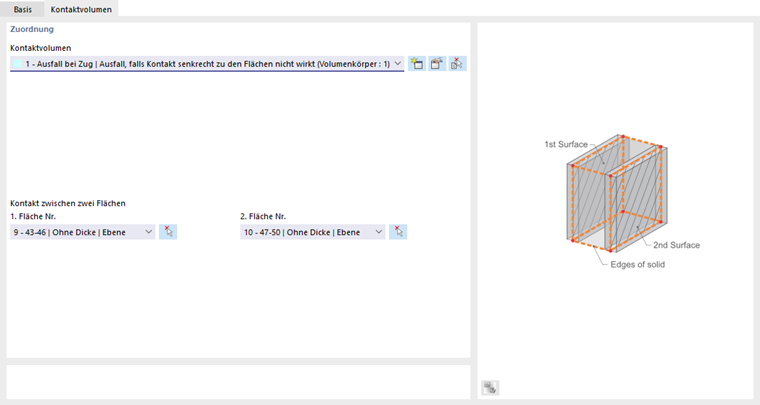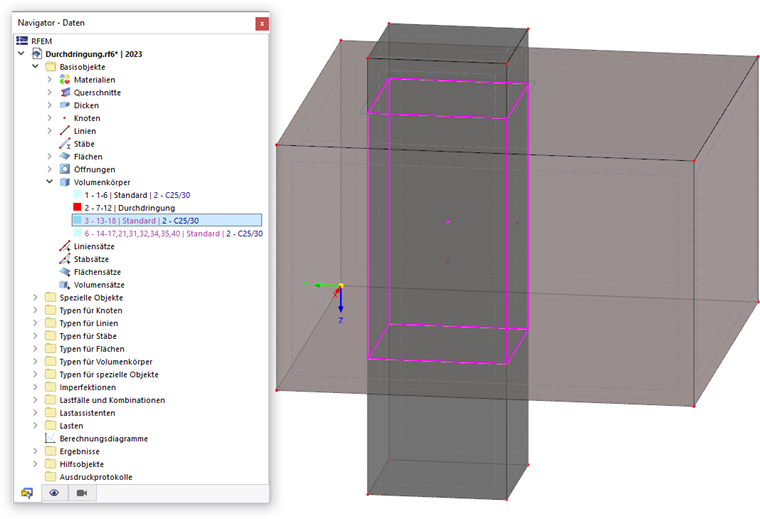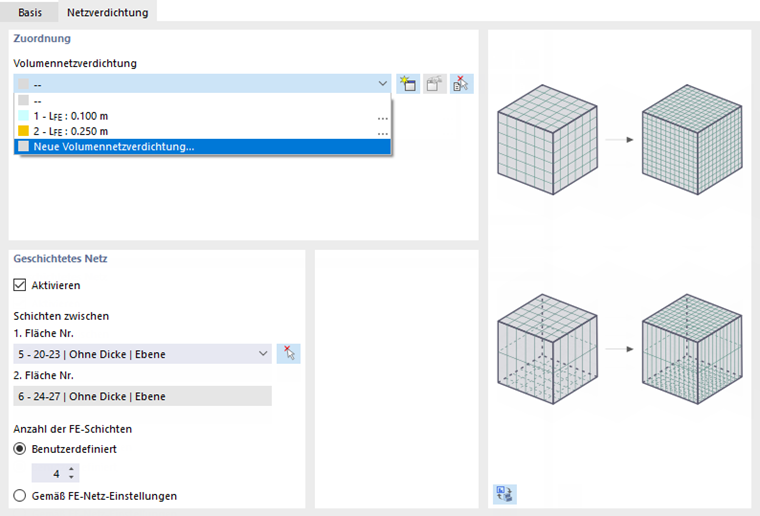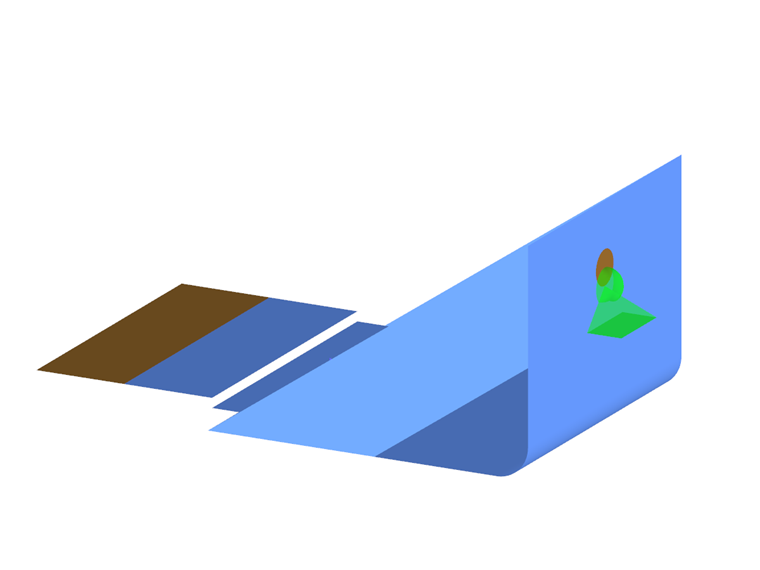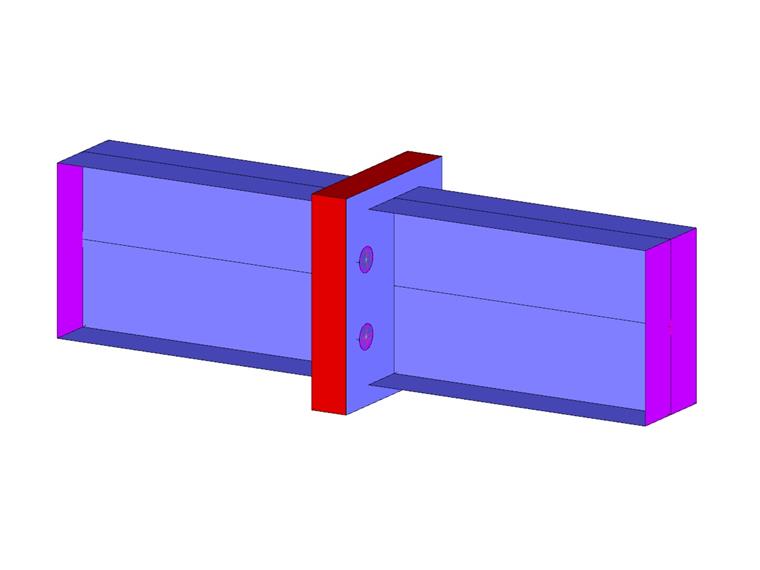Mit Volumenkörpern wird die Geometrie räumlich ausgeprägter Objekte beschrieben. Beim Generieren des FE-Netzes werden an Volumen 3D-Elemente erzeugt. Mit Volumenkörpern lassen sich auch Orthotropie- und Kontakteigenschaften abbilden oder Untersuchungen für Gasmodelle vornehmen.
In der Regel sind die 'Begrenzungsflächen' des Volumens mit dem Steifigkeitstyp Ohne Dicke zu definieren (siehe Kapitel Flächen). Falls jedoch in einem Modell, das den Kontakt zwischen zwei Flächen abbildet, kein weiteres Volumen anschließt, sind beide Kontaktflächen mit einer Steifigkeit zu versehen.
Basis
Das Register Basis verwaltet elementare Parameter des Volumenkörpers.
Volumenkörpertyp
Der Volumenkörpertyp steuert, in welcher Weise Schnittgrößen aufgenommen werden oder welche Eigenschaften für das Volumen gelten. In der Liste stehen verschiedene Typen zur Auswahl.
Standard
Das Standardmodell stellt ein 3D-Objekt mit den volumenspezifischen Eigenschaften eines homogenen und isotropen Materials dar. Die Begrenzungsflächen sollten deshalb mit dem Steifigkeitstyp 'Ohne Dicke' definiert werden.
Falls der Volumenkörper orthotrope Eigenschaften aufweist, werden die Steifigkeiten ebenfalls aus den Materialkennwerten abgeleitet. Die elastischen Steifigkeiten des dreidimensionalen Materialmodells können Sie im Register Orthotrop - linear elastisch (Volumenkörper) des Materialdialogs festlegen.
Gas
Mit diesem Typ lassen sich Volumenkörper abbilden, die die Eigenschaften eines idealen Gases aufweisen wie beispielsweise Luftkissen, Druckbehälter oder Isolierglas. Die Druck- und Temperatureigenschaften des Gases können Sie im Register 'Gas' zuweisen oder neu definieren (siehe Kapitel Gasvolumen).
Kontakt
Dieser Volumentyp eignet sich, um den Kontakt zwischen zwei Flächen zu modellieren. Die Kontakteigenschaften können Sie im Register 'Kontaktvolumen' festlegen.
Wählen Sie den Kontaktvolumen-Typ in der Liste aus oder erstellen einen neuen Kontakt mit den passenden Eigenschaften (siehe Kapitel Kontaktvolumen).
Wenn die Geometrie es zulässt, sind zwei gegenüberliegende Kontaktflächen voreingestellt. Sie können die '1. Fläche' über die Liste ändern oder mit der Schaltfläche
![]() grafisch bestimmen. Als '2. Fläche' legt RFEM automatisch die Fläche des Volumenkörpers fest, die zur ersten Fläche parallel liegt.
grafisch bestimmen. Als '2. Fläche' legt RFEM automatisch die Fläche des Volumenkörpers fest, die zur ersten Fläche parallel liegt.
Loch
Mit diesem Volumentyp können Sie Aussparungen oder Öffnungen für Bolzen und dergleichen erzeugen. Dieser Typ eignet sich auch, um für das Sonderlösungs-Add-On Geotechnische Analyse eine Baugrube zu modellieren.
Durchdringung
Wenn sich zwei Volumenkörper schneiden, können Sie die Durchdringung erzeugen, indem Sie einem dieser Volumen den Typ 'Durchdringung' zuweisen. Nach einer Abfrage erzeugt RFEM die Schnittlinien und die Durchdringung. Im Navigator werden die Komponenten des (anderen) 'Standard'-Volumenkörpers als generierte Objekte ergänzt.
Boden
Dieser Volumentyp findet für das Sonderlösungs-Add-On Geotechnische Analyse Verwendung.
Material
Wählen Sie in der Liste der vorhandenen Materialien den geeigneten Typ aus oder definieren ein neues Material (siehe Kapitel Materialien).
Netzverdichtung
Die Maschenweite des FE-Netzes kann auf die Geometrie des Volumens abgestimmt werden (siehe Kapitel Volumennetzverdichtungen). Sie ist damit unabhängig von den allgemeinen Netzeinstellungen.
Im Register 'Netzverdichtung' können Sie die Volumennetzverdichtung auswählen oder neu definieren. Alternativ haben Sie dort im Abschnitt 'Geschichtetes Netz' die Möglichkeit, eine FE-Teilung des Volumenkörpers durch Schichten anzuordnen, die zwischen zwei parallel gegenüberliegenden Flächen erzeugt werden sollen. Diese Funktion wird in einem Video kurz vorgestellt.
Spezifische Richtung
Jedes Volumen besitzt ein lokales Koordinatensystem. Im Regelfall ist es parallel zu den globalen Achsen ausgerichtet. Das Koordinatensystem kann aber auch benutzerdefiniert festgelegt werden.
Die Liste im Abschnitt 'Richtungstyp' bietet verschiedene Möglichkeiten, die Achsenausrichtung des Volumens anzupassen:
- Gedreht mittels 3 Winkeln: Drehung der xyz-Achsen um die Winkel αX', αY' und αZ' bezogen auf die globalen Achsen
- Gerichtet zum Knoten: Ausrichtung der '1. Achse' (x-Achse) und der '2. Achse' (y-Achse) jeweils auf einen Knoten
- Parallel zu zwei Knoten: Ausrichtung der '1. Achse' (Auswahlmöglichkeit) parallel zu zwei Knoten und der '2. Achse' (Auswahlmöglichkeit) auf einen Knoten
- Parallel zum KS der Linie: Ausrichtung der x-Achse parallel zur x-Achse einer Linie
- Parallel zum KS des Stabs: Ausrichtung der x-Achse parallel zur x-Achse eines Stabes
- Parallel zum KS der Begrenzungsfläche: Ausrichtung der x-Achse parallel zur x-Achse einer Begrenzungsfläche
Sie können die Bezugsobjekte über die Schaltfläche
![]() grafisch bestimmen.
grafisch bestimmen.
Das Achsensystem wird auch für die Ausgabe der Ergebnisse verwendet.
Steifigkeitsmatrix
Diese Funktion ist noch in Vorbereitung. Das Kontrollfeld soll es ermöglichen, die Steifigkeitsmatrix des Volumens in einem Register manuell zu definieren.
Integrierte Objekte
Wenn ein Objekt im Volumenkörper liegt, aber nicht für die Volumendefinition verwendet wurde, ist es nicht automatisch Teil des Volumens. Es muss manuell integriert werden, damit eine Verbindung mit dem Volumenkörper besteht.
Tragen Sie die Nummern der integrierten Knoten, Linien und Flächen ein oder nutzen die Schaltfläche
![]() , um die Objekte grafisch zu bestimmen. Wenn Sie ein Objekt im Abschnitt 'Integrierte Objekte für abhängiges Netz' hinzufügen, gelten die FE-Netzeinstellung für den Volumenkörper. Falls Sie für das Objekt spezifische Vorgaben für das FE-Netz ansetzen möchten (beispielsweise für einen Bohrpfahl im Bodenmassiv), tragen Sie die Nummer im Abschnitt 'Integrierte Objekte für unabhängiges Netz' ein. Damit gelten für das Objekt eigene Vorgaben – unabhängig von der globalen Einstellung zur Option 'Unabhängiges Netz bevorzugt' im Dialog Netz-Einstellungen.
, um die Objekte grafisch zu bestimmen. Wenn Sie ein Objekt im Abschnitt 'Integrierte Objekte für abhängiges Netz' hinzufügen, gelten die FE-Netzeinstellung für den Volumenkörper. Falls Sie für das Objekt spezifische Vorgaben für das FE-Netz ansetzen möchten (beispielsweise für einen Bohrpfahl im Bodenmassiv), tragen Sie die Nummer im Abschnitt 'Integrierte Objekte für unabhängiges Netz' ein. Damit gelten für das Objekt eigene Vorgaben – unabhängig von der globalen Einstellung zur Option 'Unabhängiges Netz bevorzugt' im Dialog Netz-Einstellungen.
Für die Berechnung deaktivieren
Das Kontrollfeld bietet die Möglichkeit, das Volumen bei der Berechnung nicht zu berücksichtigen, beispielsweise um Bauzustände zu simulieren oder eine Modellierungsvariante zu untersuchen. Die Steifigkeit, Eigenschaften und Lasten des Volumens werden in diesem Fall nicht angesetzt.
Informationen | Analytisch
Dieser Abschnitt bietet eine Übersicht über wichtige Eigenschaften des Volumenkörpers wie Oberfläche, Volumeninhalt und Masse sowie Lage des Schwerpunkts.